シンプル に大切なことを 分りやすく 伝えたいウェブ(web)デザイナー やす です。
こんな日は突然やってくるものです。
仕事のデータが入っていたSSD(記憶するところ)が壊れたーーーー(T_T)

そう、僕のパソコンに入っている仕事データがぜーーーーんぶ消えて無くなりました;

どうしよう・・・。
やばいなーーー。
このままじゃ仕事ができないーーー!!!
っとならない為にも毎回バックアップを取っておきましょうね^^
本当にデジタルは信用してはなりません!
すぐ人を裏切ります(笑)
バックアップは常に取っておきましょう!
備えあれば憂いなしです!
っで、今回そんなバックアップに助けられたヤスですが、僕がどんな感じで普段、バックアップを取っているのか?っという話を今日はしてみたいと思います^^
まず、僕がいつも行なっているバックアップ方法には、「ミラーリング(同期化)」という必殺技を使っています。
どいうことかと言うと、例えばパソコン内のエクセルファイルを編集し「保存」すると、グーグルドライブ(クラウド)上の、同エクセルファイルも自動的に更新されるというモノです。
なので、僕がいつも仕事で利用しているデータは、常にパソコンにも、グーグルドライブ(クラウド)上にも最新のデータが残っている状態なんです(^^)
じゃ~そんなグーグルドライブをパソコンとどの様にして同期化(ミラーリング)するのか?
PC(パソコン)とグーグルドライブの同期化(ミラーリング)
まずは、グーグルドライブのダウンロードサイトへアクセスします。
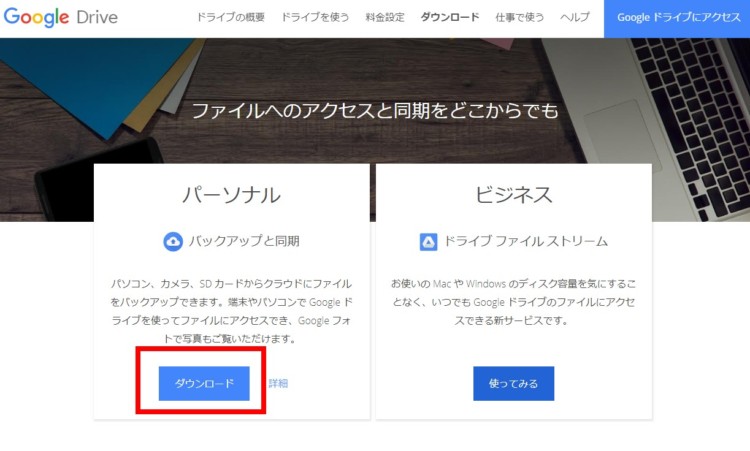
そしてその後に、パーソナルの「ダウンロード」を押しダウンロードを開始します。
ダウンロードが終わりましたら、ダウンロードされたファイルをダブルクリックしてインストールを行ないます。
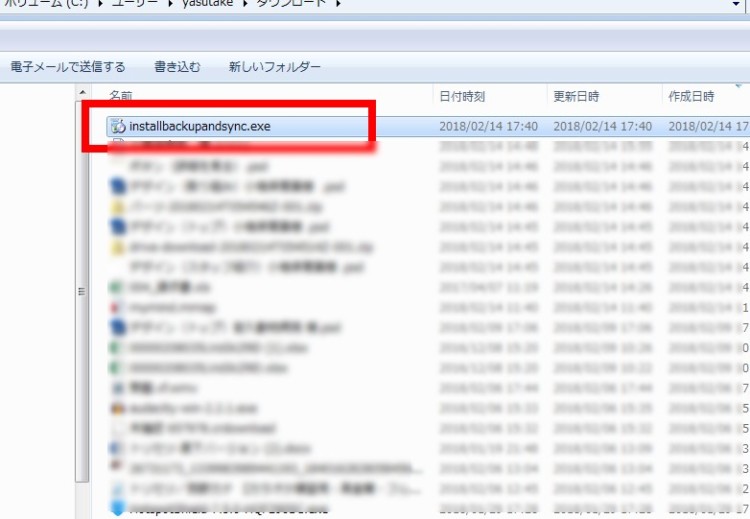
インストールが終わると、この様な画面が表れるので、表示に従ってグーグルへログインをおこなって下さい。(※グーグルアカウントをお持ちで無い方はこちらより取得してください。)
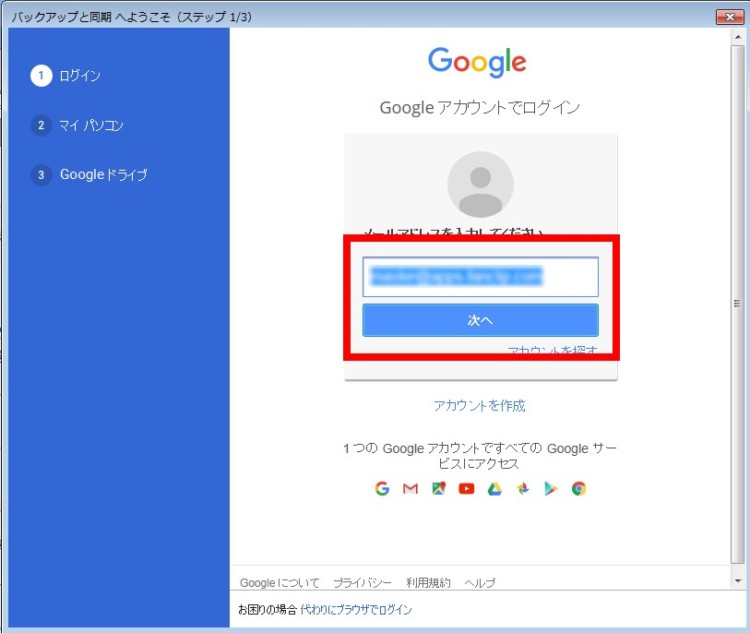
ログインが終わると下記の画面が表示されるので、「フォルダを選択」を押して、
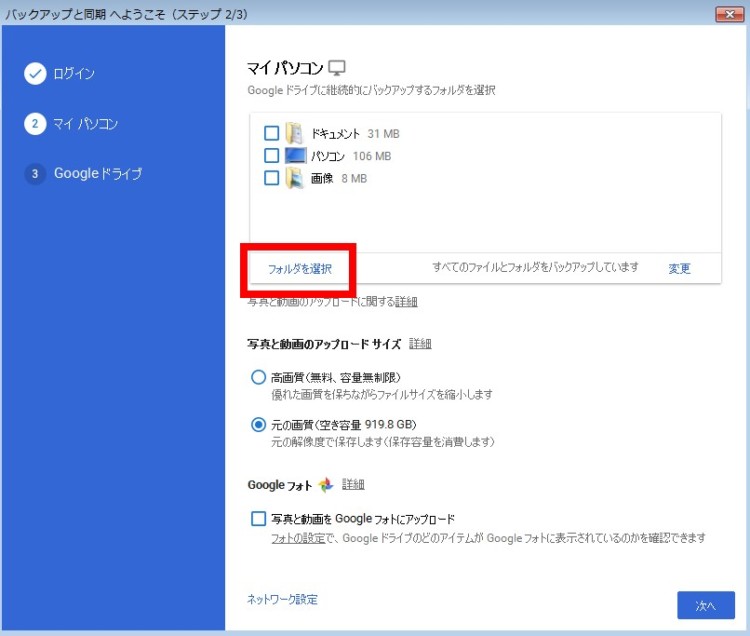
あなたのパソコン内にある、グーグルドライブと同期させたいデータが入っているフォルダを選択して下さい。
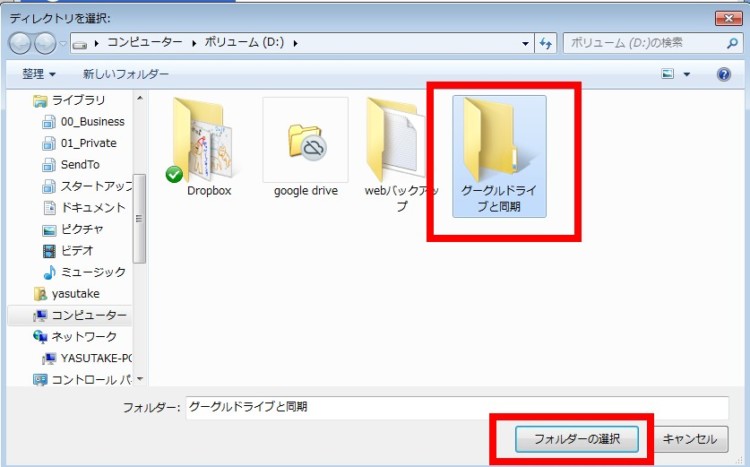
後は、案内に従い「次へ」を押して、
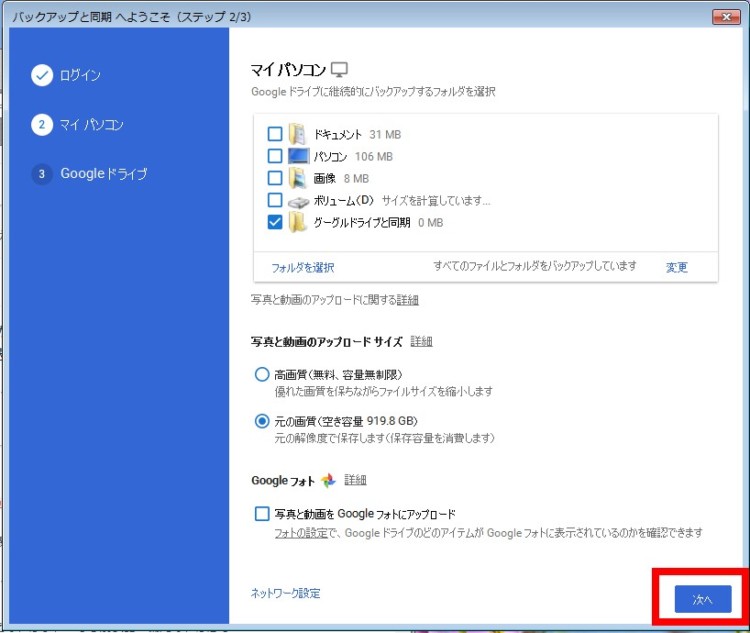
最後に開始を押せば同期化(ミラーリング)が行なわれます。
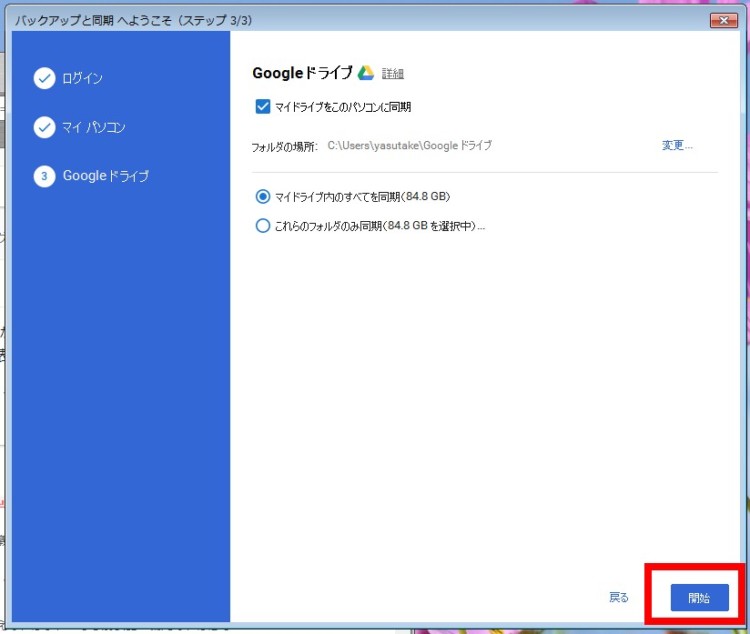
実際にあなたが先ほど指定した、同期フォルダに、ファイルを入れてみましょう^^
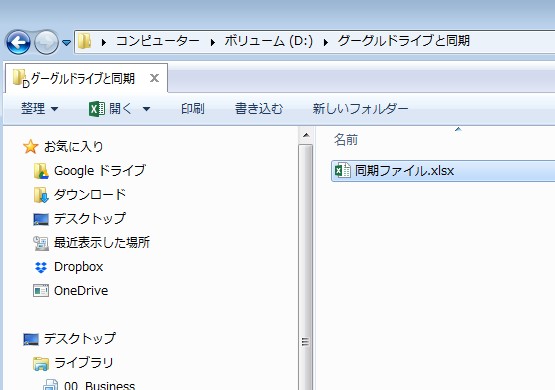
すると、 drive.google.com にアクセスしログインすれば、同期化されたファイルがここへ入っていますよ~
いらなくなった「SSD」や「ハードディスク」は破壊しましょう!
番外変です^^
不要になった(壊れた)SSDやハードディスクは金槌等で

破壊して捨てましょうね^^

大切なデータがもし外にもれたら大変なので^^
僕(やす)はこんな人(facebook)です。
僕はこんなモノ(和を感じる)(自然)を撮影するのが好きです。
僕は最近「画伯」と言われてます >> やす画伯ギャラリー♪
